Anthropic は、Claude のコンピュータ使用ツールと呼ばれる革新的な実験的機能を導入しました。これにより、AI アシスタントは人間と同じようにコンピュータ インターフェースを操作できます。この機能により、開発者はマウスの動き、クリック、キーボード入力をシミュレートして Claude にタスクの実行を指示することができ、さまざまな標準ソフトウェア アプリケーションにわたる複雑で複数のステップから成るプロセスの自動化が容易になります。
要件
続行する前に、次の基準を満たしていることを確認してください。
- Claude 3.5 Sonnet v2 にアクセスできる Anthropic API キー。
- システムに Docker がインストールされています。
- コマンドラインコマンドの基本的な知識。
クロードのコンピュータ使用デモの設定
Claude コンピュータの使用デモを開始するには、次の手順に従ってください。
- 次のコマンドを使用して、Anthropic の GitHub からデモ リポジトリをクローンします。
git clone https://github.com/anthropics/anthropic-quickstarts.git - ディレクトリを computer-use-demo フォルダに変更します。
cd anthropic-quickstarts/computer-use-demo - 次のコマンドを実行して、Anthropic API キーを環境変数として設定します。
export ANTHROPIC_API_KEY=your_api_key_here - 次の Docker コマンドを実行してデモを起動します。
docker run -e ANTHROPIC_API_KEY=$ANTHROPIC_API_KEY -v $HOME/.anthropic:/home/computeruse/.anthropic -p 5900:5900 -p 8501:8501 -p 6080:6080 -p 8080:8080 -it ghcr.io/anthropics/anthropic-quickstarts:computer-use-demo-latest
- x86 アーキテクチャを使用している場合は、Docker コマンドにプラットフォーム フラグを必ず含めてください。
--platform linux/amd64 - Docker コンテナが正常に起動したら、Web ブラウザを開いて次の場所に移動します。
http://localhost:8080/ - チャット パネルと仮想デスクトップ環境を備えたコンピューター使用ツールのインターフェイスが表示されます。
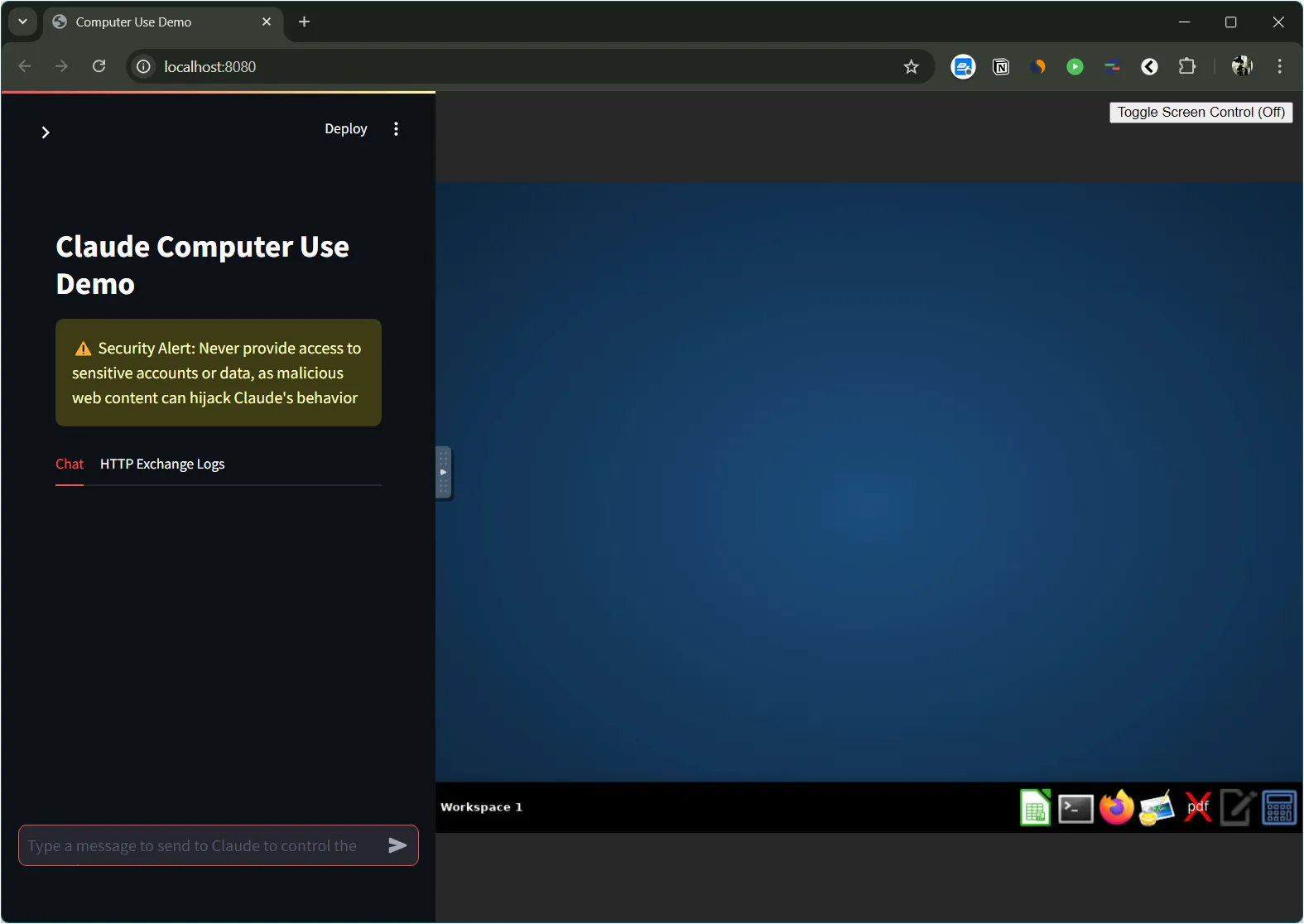
コンピュータ使用ツールの操作
セットアップが完了したら、Claude に仮想デスクトップ上でタスクの実行を指示する準備が整います。
- チャット パネルに Claude が実行するコマンドを入力します。例:
Launch Firefox and go to "google.com". Look for "Anthropic press release"and format the findings into clean markdown. - Claude はリクエストを処理し、タスクを実行するために必要なマウス操作とキーボード入力を複製します。
- 仮想デスクトップ上で Claude の実行をリアルタイムで観察します。
- 完了すると、Claude はチャット パネルに出力を表示します。
ここに概説した手順に従うことで、Claude のコンピュータ使用ツールの機能を探索できます。
コメントを残す